రేజర్ నవీకరణ నిర్వాహకుడిని పరిష్కరించడానికి 4 మార్గాలు నవీకరించబడలేదు (09.16.25)
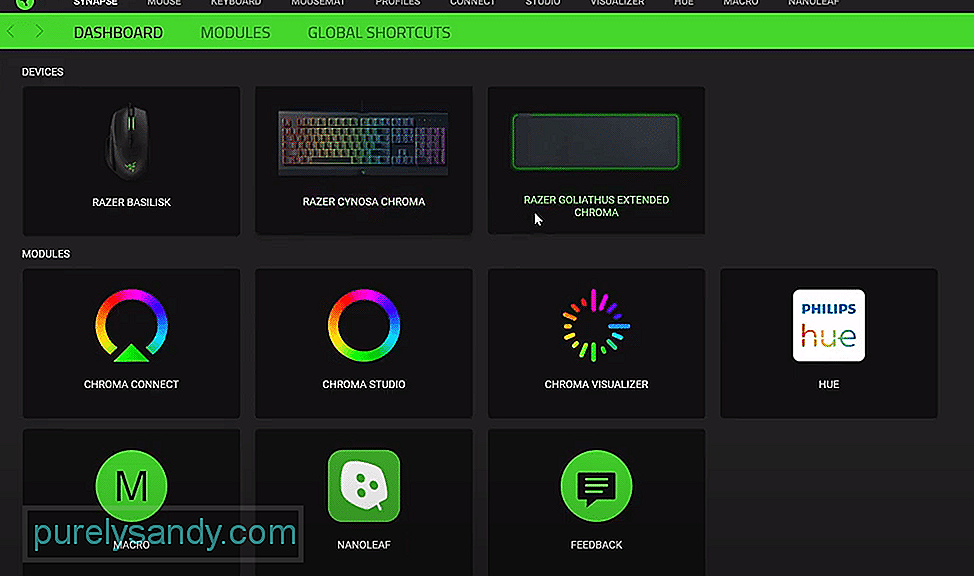 రేజర్ నవీకరణ నిర్వాహకుడు నవీకరించలేకపోయాడు
రేజర్ నవీకరణ నిర్వాహకుడు నవీకరించలేకపోయాడు రేజర్ అది అందించే ప్రతి పరిధీయానికి అధికారిక సాఫ్ట్వేర్ మద్దతును అందిస్తుంది. సాఫ్ట్వేర్ ద్వారా, వినియోగదారులు వారి పెరిఫెరల్స్లో ఎక్కువ ప్రాప్యత ఎంపికలను కలిగి ఉండటానికి అనుమతించబడతారు. వారు తమ కీలను ఎలా పని చేయాలనుకుంటున్నారో కూడా అనుకూలీకరించవచ్చు మరియు సెట్ చేయవచ్చు.
రేజర్ నవీకరణ నిర్వాహకుడిని ఎలా పరిష్కరించాలి ప్రారంభించలేము?చాలా మంది వినియోగదారులు తమ అప్డేట్ చేయడానికి ప్రయత్నిస్తున్నప్పుడు వారు ఎదుర్కొంటున్న సమస్యల గురించి ఫిర్యాదు చేస్తున్నారు. రేజర్ సాఫ్ట్వేర్. వారి ప్రకారం, సాఫ్ట్వేర్ అప్డేట్ మోడ్కు వెళ్లినప్పుడల్లా, ఇది “రేజర్ అప్డేట్ మేనేజర్ ప్రారంభించలేకపోతుంది” అని చెప్పే లోపం ఇస్తుంది.
ఈ లోపం కారణంగా, అవి కూడా నవీకరణలో చిక్కుకున్నాయి మరియు సమర్థవంతంగా చేయలేవు సాఫ్ట్వేర్ను ఉపయోగించండి. ఈ కారణంగానే ఈ రోజు; మేము ఈ సమస్యను పరిశీలించి, మంచి కోసం సమస్యను ఎలా పరిష్కరించగలమో మీకు వివరిస్తాము. మీరు అనుసరించాల్సిన అన్ని ట్రబుల్షూటింగ్ దశలు ఇక్కడ ఉన్నాయి:
మీరు నవీకరణ-సంబంధిత సమస్యను ఎదుర్కొంటున్నప్పుడల్లా మీరు చేయగలిగే మొదటి పని మీ ఇంటర్నెట్ను తనిఖీ చేయడం. మీ సాఫ్ట్వేర్ అప్డేట్ కాకపోవటానికి కారణం మీ ఇంటర్నెట్ ప్రస్తుతం పనిచేయకపోవడమే దీనికి కారణం కావచ్చు.
మీ ఇంటర్నెట్ పనిచేస్తుందో లేదో ధృవీకరించడానికి, మీరు అమలు చేయడానికి ప్రయత్నించాలని మేము బాగా సిఫార్సు చేస్తున్నాము ఇంటర్నెట్ వేగం పరీక్ష. ఇది మీరు ప్రస్తుతం పొందుతున్న బ్యాండ్విడ్త్ను మీకు తెలియజేస్తుంది. మీ ఇంటర్నెట్ వాస్తవానికి పని చేయకపోతే, మీరు వెంటనే మీ ISP ని సంప్రదించాలి.
సాఫ్ట్వేర్ బగ్ అయ్యే అవకాశం కూడా ఉంది. రేజర్ సినాప్సే సాఫ్ట్వేర్ బగ్ అవుట్ అవ్వడం చాలా సాధారణ ఆటగాళ్ళు అనుభవించినట్లు అనిపిస్తుంది. మీరు ప్రస్తుతం కూడా ఇదే విషయాన్ని ఎదుర్కొంటున్నారు.
అలా అయితే, మీరు ప్రతిదాన్ని పున art ప్రారంభించి ప్రారంభించాలని మేము సూచిస్తున్నాము. అనువర్తనాన్ని పున art ప్రారంభించడం ద్వారా ప్రారంభించండి. అది పెద్దగా అనిపించకపోతే, మీరు మీ PC ని పున art ప్రారంభించడానికి ప్రయత్నించాలి. మీరు మీ రౌటర్ను పున art ప్రారంభించడానికి కూడా ప్రయత్నించవచ్చు.
పుష్కలంగా రౌటర్ల కోసం, వాటిలో యాంటీవైరస్ సెట్టింగ్ ఉన్నట్లు అనిపిస్తుంది, ఇది రేజర్ సినాప్స్ దాని సాఫ్ట్వేర్ను నవీకరించకుండా నిరోధించగలదు. వారి రౌటర్ సెట్టింగుల నుండి ఈ లక్షణాన్ని నిలిపివేసిన తరువాత, వినియోగదారులందరూ ఎటువంటి సమస్య లేకుండా సాఫ్ట్వేర్ను సులభంగా అప్డేట్ చేయగలిగారు అని ధృవీకరించారు. మీరు ప్రాథమికంగా చేయవలసింది మీ రౌటర్లో డిఫాల్ట్గా సాధారణంగా ప్రారంభించబడే AIProtection లక్షణాన్ని నిలిపివేయడం. ఈ లక్షణాన్ని నిలిపివేయడానికి, మీరు రౌటర్లోని ట్రెండ్మిక్రో లక్షణాన్ని ఆపివేయాలి. ఇది జరగడానికి కారణం ఏమిటంటే, రేజర్ సినాప్సే నవీకరణ కోసం మీ IP చిరునామాను యాక్సెస్ చేయడానికి ప్రయత్నించినప్పుడల్లా, మీ రౌటర్ దానిని ముప్పుగా భావిస్తుంది. ఇంకా, నవీకరణ నడుస్తున్నప్పుడు మీ యాంటీవైరస్ లేదా విండోస్ డిఫెండర్ను డిసేబుల్ చెయ్యడానికి ప్రయత్నించాలని మేము సిఫార్సు చేస్తున్నాము.
సాఫ్ట్వేర్ను మళ్లీ ఇన్స్టాల్ చేయడానికి ప్రయత్నించడం ద్వారా ఈ సమస్యను పరిష్కరించడానికి సమర్థవంతమైన మార్గం. మీరు మీ డెస్క్టాప్ నుండి సాఫ్ట్వేర్ను పూర్తిగా అన్ఇన్స్టాల్ చేసిన తర్వాత. మీరు మీ కంప్యూటర్లో ఉన్న అన్ని తాత్కాలిక ఫైళ్ళను తొలగించాలని కూడా మేము సిఫార్సు చేస్తున్నాము.
మీరు చేయాల్సిందల్లా మీరు ప్రోగ్రామ్ ఫైల్స్ (x86) మరియు ప్రోగ్రామ్ లోపల ఉన్న రేజర్ ఫోల్డర్ను యాక్సెస్ చేయడమే. డేటా ఫోల్డర్. దాని లోపల ఉన్న రేజర్ ఫోల్డర్లను తొలగిస్తే అన్ని తాత్కాలిక మరియు కాష్ ఫైల్లు క్లియర్ అవుతాయి. ఇప్పుడు, మీరు మీ బ్రౌజర్ నుండి రేజర్ సినాప్స్ సాఫ్ట్వేర్ యొక్క తాజా వెర్షన్ను ఇన్స్టాల్ చేయడం ద్వారా కొనసాగవచ్చు. మీరు సాఫ్ట్వేర్ను డౌన్లోడ్ చేసిన తర్వాత, దాన్ని నిర్వాహకుడిగా అమలు చేయాలని నిర్ధారించుకోండి.
బాటమ్ లైన్
మీరు రేజర్ అప్డేట్ మేనేజర్ను ఎలా అప్డేట్ చేయలేకపోతున్నారో ఇక్కడ 4 మార్గాలు ఉన్నాయి. సమస్యను త్వరగా మరియు సులభంగా పరిష్కరించడానికి వ్యాసం ద్వారా చదవండి. ఏదైనా ప్రశ్న విషయంలో, మీరు చేయాల్సిందల్లా ఈ క్రింది వ్యాఖ్య విభాగంలో వ్యాఖ్యను ఉంచడం!
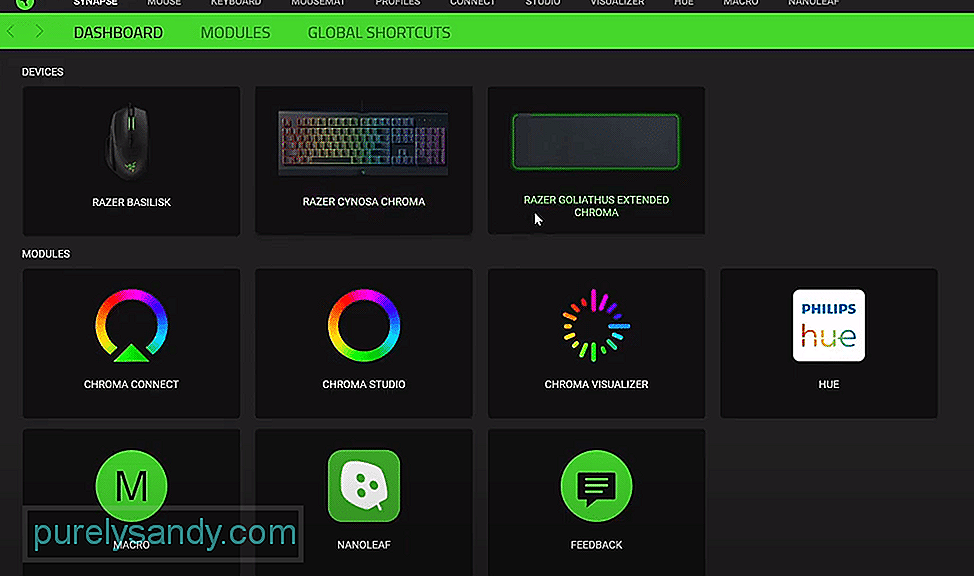
YouTube వీడియో: రేజర్ నవీకరణ నిర్వాహకుడిని పరిష్కరించడానికి 4 మార్గాలు నవీకరించబడలేదు
09, 2025

